メイドイン俺も難しかったですよねぇ。
でもプチコンはMiiverseで助けてくれる人がいるので、お互い助けあいながら少しずつ覚えていきましょう^^
0そうだね プレイ済み
最初は自分の出来る方法でやるのが正解です。
少しずつ何かを覚えていけば、出来る方法が少しずつ増えていきますよ!
0そうだね プレイ済み
わたしは[DEFAULT]が表示されたのを見たことが無いですね・・・。
0そうだね プレイ済み
そこで次に
LOCATE 22, I
でこれは、次にPRINTする座標を設定する命令です。この例では 22, I の座標にPRINTします。
Iはループが回るたびにカウントしていきますから、
LOCATE 22, 0 → LOCATE 22, 1 → LOCATE 22, 2 → LOCATE 22, 14
と座標が変化していくので徐々にしたに文字が描画されるようになります。
これを画面を消しながら繰り返すと、あたかも動いているように見えるわけです。
0そうだね プレイ済み
そのプログラムではFOR文とLOCATEで動きを表しています。
まずFOR文の働きを説明します。
FOR I=0 TO 14
PRINT "A"
NEXT
これは下のプログラムとほぼ動きをします。
I = 0
@LOOP
PRINT "A"
I=I+1
IF I <=14 THEN GOTO @LOOP
I が 0→1→2→3→・・・→14 とカウントアップしていくのです。ということは、このIを座標に使うことで文字を動かせるようになりそうですよね。
0そうだね プレイ済み
方法は本当にいろいろありますが、ひとつの例としては、こんなかんじでも書けます。
' I を 0から14まで繰り返す
FOR I=0 TO 14
' 画面を消す
CLS:GCLS
' 22,IのところにPRINTする座標を設定する
LOCATE 22,I
' "HOGE!"とかく
PRINT "HOGE!"
' 画面更新
VSYNC
NEXT ' ここまで繰り返し
1そうだね プレイ済み
開発元の話によると3号の初心者向けのサイトも作ってるらしいので首を長くしてまってましょう。
1そうだね プレイ済み
はい、そのとおりです。
ダイアログや標準のデザインを意識して作りました。
1そうだね プレイ済み
少し追記しました。
そういった移動制限をしたいときはIF文で自分で制限してやりましょう。
' もしXが0より小さくなったらXを0に戻す
IF X<0 THEN X=0
10以降ずれてしまうのは等間隔じゃないからなので、表示の方を等間隔にするのが楽です。
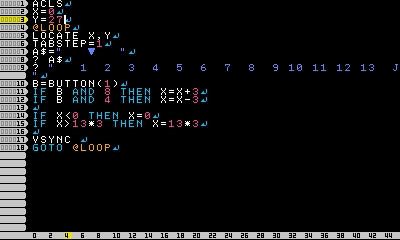
プレイ済み
> GEKKOUさん
ファイルの削除は出来ると思うのですが、比較的危険な操作なのであえて実装していません。
> てっくさん
コンソールでのセーブロードはノスタルジックはありますが、ボタンいっぱつでセーブすることに慣れた今ではどうしても不便に感じてしまいますよね。
0そうだね プレイ済み
少し書き換えました。
ボタンの使い方は大体あっていましたが、VSYNCがないと正しく動作しないので注意してください。
で、ずらーっと出てしまう問題ですが、ソースコードをみてもらうと分かるとおもうのですが、¨ ▼ ¨三角の左右に空白が入っていると思います。左右に移動したときに、その空白でまえの三角を上書きすることで、前のが消えるようになります。
あと、BUTTON(1)に修正しました。
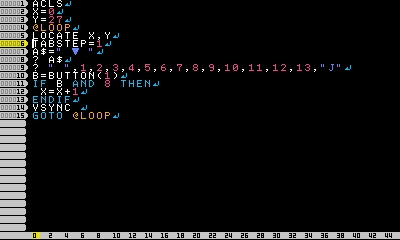
プレイ済み
具体的にはどこで詰まっているでしょうか?
そのサンプルだとBUTTON(0)になっていますが、たとえばそこをBUTTON(2)に変更すると、押した瞬間だけとれるようになります。
メニューの選択肢で使いたい場合はそちらのほうがいいかもしれませんね。
0そうだね プレイ済み
公開キー:NEN3KV
これのサンプル2を御覧ください。
ボタンの簡単な使い方のサンプルになっています。
0そうだね プレイ済み
フォルダ移動は実装したかったのですが、PROJECT命令はダイレクトモード専用だったので、実装できませんでした('・ω・`)
0そうだね プレイ済み
わかるところから一歩ずつ覚えていきましょう!
ひとつ覚えたらふたつ、ふたつ覚えたらみっつ。どんどん世界が広がりますよ!
最初は
PRINT "HELLO"
だけでもいいんです。
次にINPUTを覚えて、次にIF文を覚えればひとまずテキストゲームは作れますよ!
1そうだね プレイ済み




